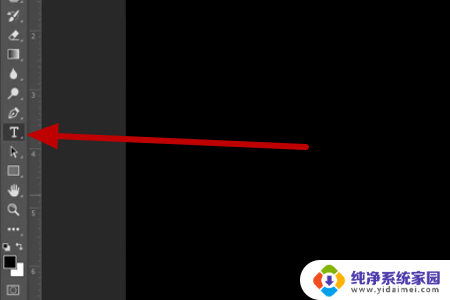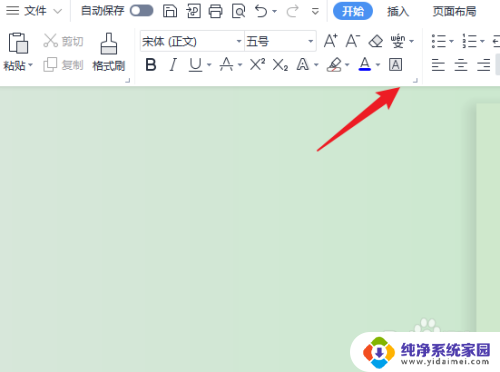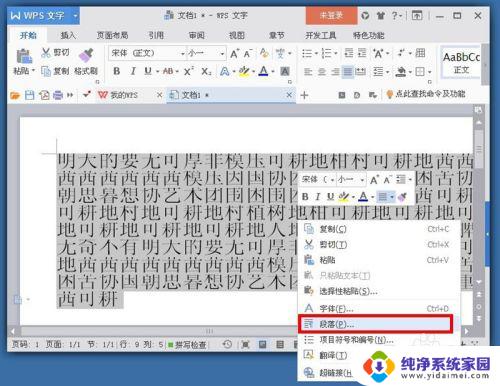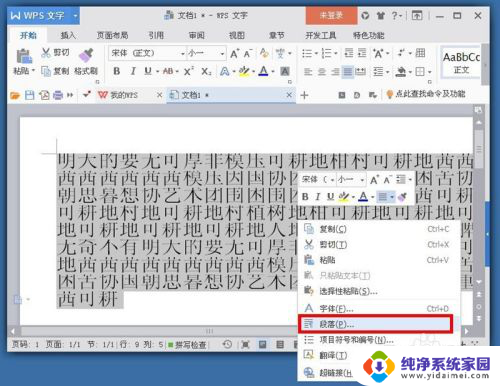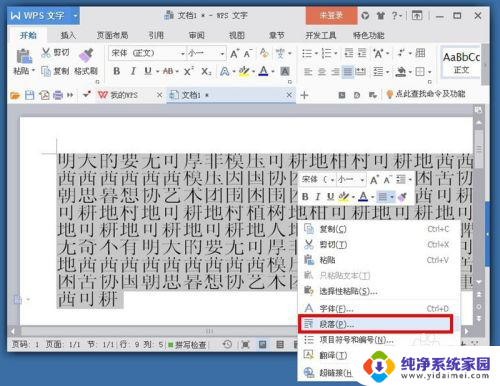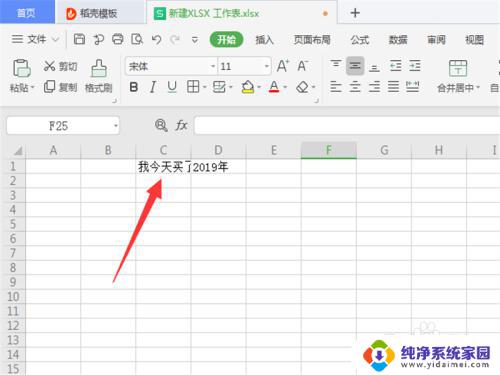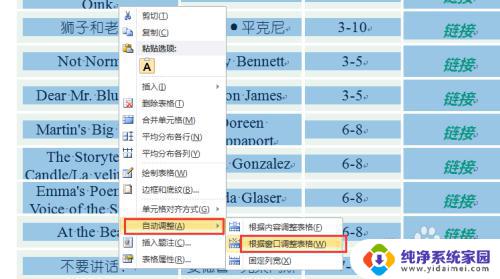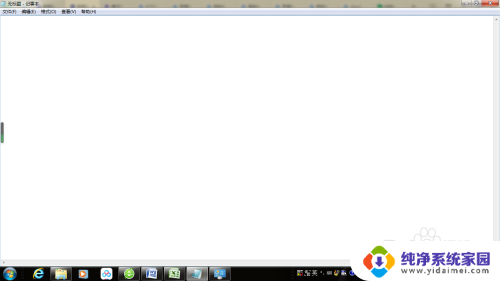ps不显示字体 Photoshop输入文字不显示怎么办
更新时间:2023-12-17 14:57:34作者:xiaoliu
在使用Photoshop时,有时候我们会遇到一个令人困扰的问题,就是输入文字后却发现文字并没有显示出来,这种情况常常让人感到困惑和苦恼,不知道应该如何解决。幸运的是我们可以采取一些简单的方法来解决这个问题。接下来我将会介绍一些解决方案,帮助大家轻松解决Ps不显示字体的问题。
具体步骤:
1.PS输入文字不显示怎么办,PS打字显示不出来的话,我们就点开PS,如图。
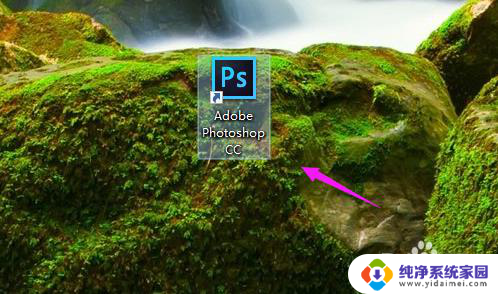
2.来到PS界面,我们发现PS输入文字不显示的话。有可能就是输入文字时,设置的前景色和背景颜色一致了,如图。
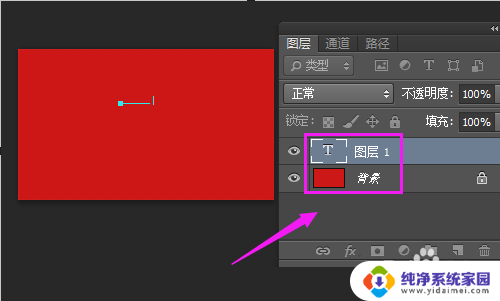
3.那么我们选择文本工具,接着双击文字区域,选中所有文字,如图。

4.接着我们换一种前景色,这样文字就显示出来了,如图。
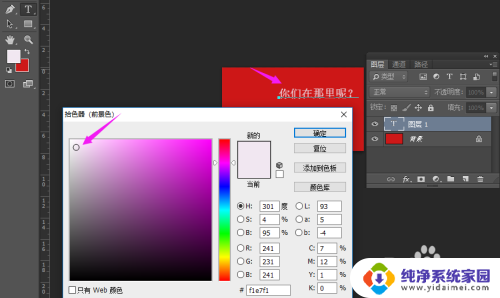
以上是解决PS不显示字体的全部内容,如果您有任何疑问,请参考我的步骤进行操作,希望这对您有所帮助。